windbg简介
Windbg是在windows平台下,强大的用户态和内核态调试工具。相比较于Visual Studio,它是一个轻量级的调试工具,所谓轻量级指的是它的安装文件大小较小,但是其调试功能,却比VS更为强大。它的另外一个用途是可以用来分析dump数据。哈哈,这是我们最需要的,可以用来分析并发测试场景或生产环境的性能及稳定性问题。它能够通过dump文件轻松的定位到问题根源,学会使用它,将有效提升我们的问题解决能力和效率。
windbg版本和符合表
- 不同版本的程序需要对应版本的抓取工具及windbg版本;
windbg下载地址,x86位版本下载:【微软官方安装版】 x64位版本下载:【微软官方安装版】 - 符号表是WinDbg关键的“数据库”,WinDbg必须依赖对应的符合表才能分析出问题原因。配置起来也很简单:File->Symbol File Path 将符号表地址粘贴在输入框中,点击确定即可。
符号表地址:SRV*C:\Symbols*http://msdl.microsoft.com/download/symbols
配置好了以后,就可以使用windbg打开一个dump文件试试看。File->Open Crash Dump (Ctrl + D)
windbg常用命令
| 命令 | 说明 |
| .loadby sos clr | 加载调试扩展(.NET4.0以下使用mscorwks) |
| !threadpool or !tp | 显示有关托管线程池的信息 |
| ~* e!clrstack | 显示所有线程的堆栈 |
| ~* e!pe | 显示发生在所有线程上的最后的异常 |
| !runaway | 显示线程耗费的CPU时间 |
| !syncblk | 查看程序阻塞 |
| .logopen | 记录调试日志 |
| vertarget | 查看系统运行时间 |
| !peb | 查看完整的进程启动的命令行参数,加载的DLL及环境变量等 |
| !dml_proc | 查看进程Id及进程全路径名称 |
| lmvm clr | 查看当前dump文件对应的framework版本 |
| .cls | 清屏 |
| q | 退出当前调试 |
| !analyze -v | 详细显示当前异常信息 |
| ~0s | 切换到指定线程(中间的数字表示线程号) |
| !clrstack | 查看线程的调用堆栈,仅提供托管代码的堆栈跟踪 参数 -p 显示托管方法的参数值 |
| !printexception 或 !pe | 显示当前活动线程上的最后一个异常 |
| !dumpstackobjects 或 !dso | 显示在当前堆栈的边界内找到的所有托管对象 |
| !dumpobj <address>或者 !do | 显示对象信息,指定任何有效的对象地址,就能查看该对象的内容 |
| !dumparray <address>或者!da | 显示数组信息 |
| !gcroot -nostacks <address> | 显示对象内存引用;-nostacks 选项将搜索限制为垃圾回收器句柄和 Freachable对象 |
| !dumpheap –stat | 查看堆中的所有对象信息,包括类型信息,个数,大小等 |
| !dumpheap -mt <MT Adress> [-min ] | 查看指定类型的对象及大小,可以指定最小、大值 |
| !eeheap -gc | -loader | 查看托管对象和程序结构在内存中占用情况 |
| !address -summary | 查看进程的内存分布情况,包括非托管内存 |
| !ip2md | 查看Method、Class及Module信息 |
| !saveModule | 从dump导出module到指定的磁盘目录 |
| .foreach (myobj{ !dumpheap -mt 008f4104 -short}) { !do ${myobj}} | 输出多个对象信息,该命令会对于堆中所有类型为008f4104的对象,依次调用!do命令 |
注意:
- 我们如果调试远程发过来的dump文件,一般需要提供该机器的三个dll文件:sos.dll / clr.dll / mscordacwks.dll,注意32还是64位版本问题;
- 注意.NET版本:3.5以下使用 .loadby sos mscorwks ;.NET4.0使用 .loadby sos clr
- sos是一个dll,定义了很多针对.net assembly的调试命令,sos.dll针对不同的runtime有不同的版本。如果使用.load命令,需要为sos.dll指定完整路径。
- sos扩展命令的完整列表:https://msdn.microsoft.com/en-us/library/bb190764(v=vs.110).aspx
抓取dump文件
所谓的抓取dump,就是对进程的内存创建转储文件。抓取dump有很多方式和工具,我仅介绍自己常使用的,也是非常强大的命令行工具---ProcDump。它不但是绿色免费的、功能强大,而且没有32、64位版本问题,它会根据目标进程的版本自动创建。
下载地址:https://technet.microsoft.com/en-us/sysinternals/dd996900
需要注意两点:
- Procdump需要进程已经启动,并且中途不能停止。比如需要抓取IIS的Dump,由于IIS默认会配置在20分钟内没有任何请求的话就会自动结束,因此如果目标程序存在这样的配置,需要暂时将该配置取消。
- 在调试问题的时候经常用到的一个命令是!runaway,但是有些时候!runway在ProcDump抓取的dump中提取不出来。解决的方法是将Debug Tools for Windows (windbg)安装目录下的dbghelp.dll拷贝到procdump目录下,然后再运行命令抓取dump。
常用的命令示例(可以使用PID或进程名):
- 立刻抓取fulldump
procdump -ma w3wp.exe - 连续抓取3个dump,时间间隔为2分钟
procdump -ma -s 120 -n 3 w3wp.exe - 当CPU连续10秒钟超过40%时抓取dump,总计抓取3个dump
procdump -ma -c 40 -s 10 -n 3 w3wp.exe - 抓取first chance exception,初次发生指定异常时抓取dump
procdump -ma -e 1 –f SqlException w3wp.exe - 仅显示所有异常
procdump -e 1 -f "" w3wp.exe - 抓取崩溃前的异常
procdump -t -e 1 -f Exception -n 10 w3wp.exe
我这里都是抓取的fulldump,注意存放dump文件的可用磁盘空间。准备工作做好以后,抓一个dump用windbg看看先![]()
接下来我会以线程阻塞、连接泄露等实例的方式进行展示,待续。。。
补充:抓取Crash dump时,还是需要使用windbg带的命令行---adplus
adplus -crash -pn w3wp.exe -fullonfirst -o d:\dumps
此命令会通过监视进程w3wp.exe的运行,在当第一次出现异常时记录一次完整的dump
adplus -crash -pn w3wp.exe -o d:\dumps
该命令也是在w3wp.exe崩溃时记录dump,但这是一个mini dump


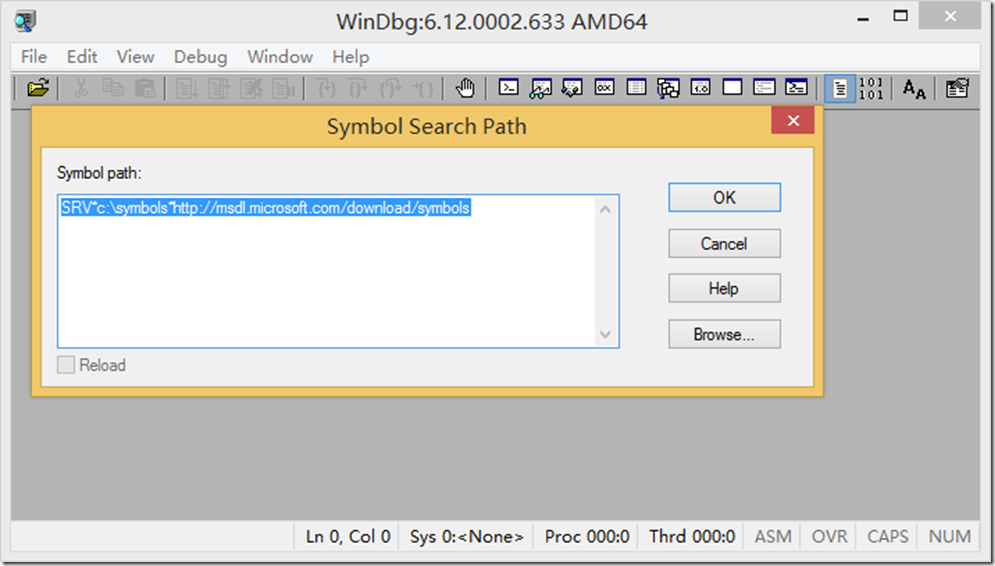
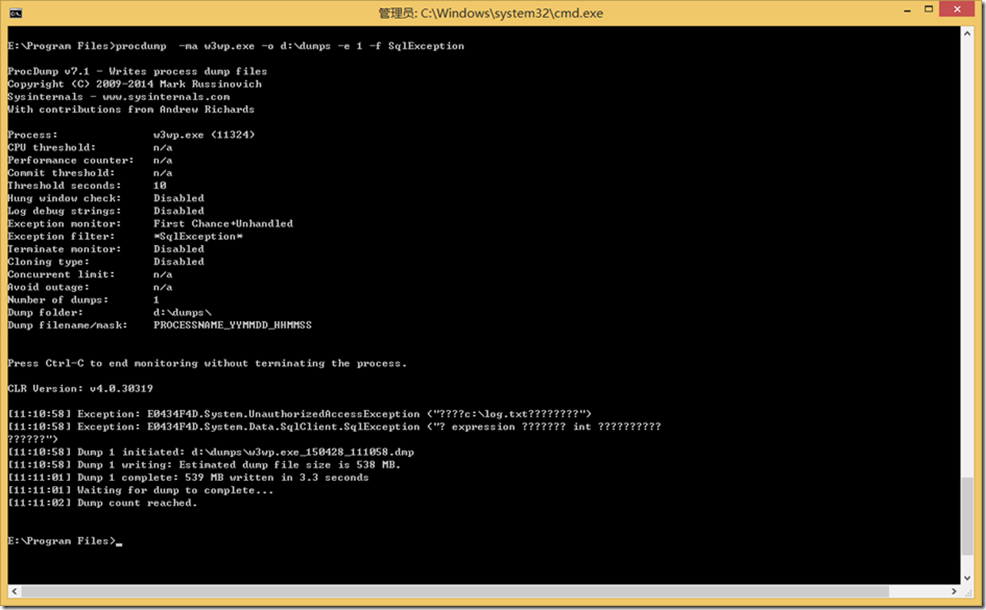
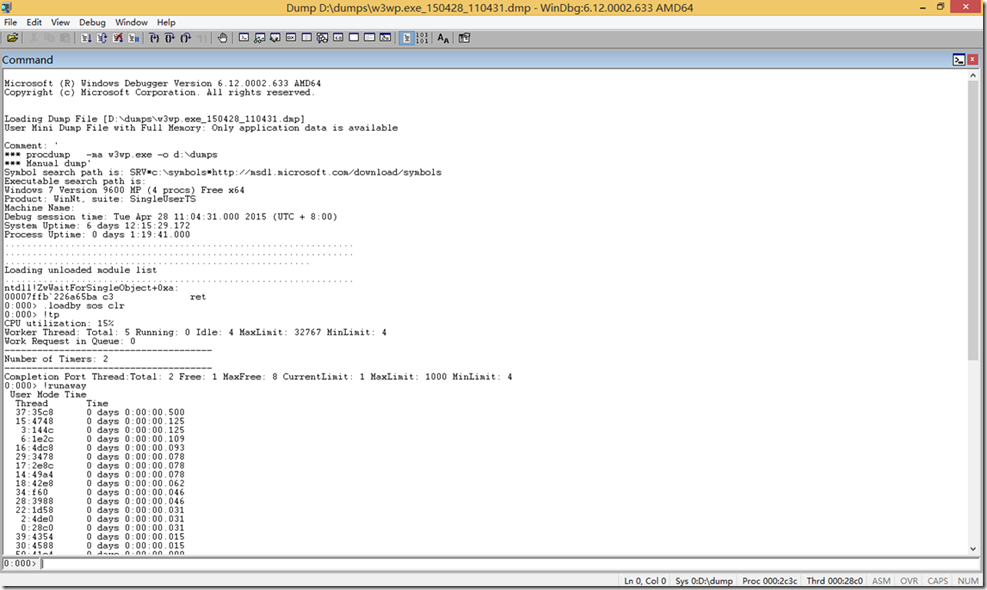


【推荐】国内首个AI IDE,深度理解中文开发场景,立即下载体验Trae
【推荐】编程新体验,更懂你的AI,立即体验豆包MarsCode编程助手
【推荐】抖音旗下AI助手豆包,你的智能百科全书,全免费不限次数
【推荐】轻量又高性能的 SSH 工具 IShell:AI 加持,快人一步
· .NET Core 中如何实现缓存的预热?
· 从 HTTP 原因短语缺失研究 HTTP/2 和 HTTP/3 的设计差异
· AI与.NET技术实操系列:向量存储与相似性搜索在 .NET 中的实现
· 基于Microsoft.Extensions.AI核心库实现RAG应用
· Linux系列:如何用heaptrack跟踪.NET程序的非托管内存泄露
· TypeScript + Deepseek 打造卜卦网站:技术与玄学的结合
· Manus的开源复刻OpenManus初探
· AI 智能体引爆开源社区「GitHub 热点速览」
· 三行代码完成国际化适配,妙~啊~
· .NET Core 中如何实现缓存的预热?